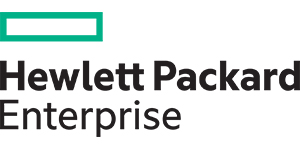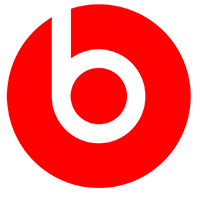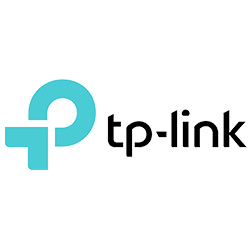راهنمای خرید مادربرد لطفا کامنت دهید
راهنمای خرید مادربرد، مادربرد مناسب من چه ویژگیهایی باید داشته باشد؟
اگر میخواهید کامپیوتر شخصی خود را بسازید یا سیستمی آماده تهیه کنید، مادربرد قطعهي اصلی سیستم شماست. این قطعه تعیین کنندهی مشخصات و توانایی ارتقا سیستم در آینده است. پس هنگام انتخاب به ویژگیهای آن توجه کنید تا در آینده نیز با کمی بروز رسانی و ارتقا قطعات، به قدرت پردازشی دلخواهتان برسید. البته بر اساس کاربری مورد نیاز، CPU تعیین کنندهی نوع مادربرد است. بعد از انتخاب CPU، نوبت به مادربرد میرسد.
امیدواریم با کمک این راهنما راحتتر بتوانید بهترین مادربرد مناسب خود را انتخاب کنید.
برای مشاهده و خرید مادربردها در وبسایت «رهسانا» به این لینک مراجعه کنید.
مادربرد چیست؟

مادربرد یک صفحه مدار چاپی (Printed Circuit Board) است که امکان برقراری ارتباط را به اجزای مختلف میدهد. مهمترین اجزای آن شامل سی پی یو (CPU)، گارت گرافیک (GPU)، رم یا حافظه موقت (RAM) و درایوهای ذخیره سازی (مانند HDD, SSD و NVMe) میشوند.
هنگام نگاه کردن به این قطعه، مجموعهای از مدارها، ترانزیستورها، خازنها، درگاهها، اتصالات، خنک کنندهها و موارد دیگر را مشاهده خواهید کرد که با هم ترکیب میشوند تا سیگنالها و جریان برق را در سراسر رایانه هدایت کنند. در نتیجه میتوانید همهی قطعات مورد نیاز را به آن متصل کنید. مادربرد قطعهای پیچیده است و بسیاری از این اطلاعات تکنیکی فراتر از هدف این راهنماست. البته جزییاتی که هنگام انتخاب و خرید نیاز هستند در ادامه این مقاله شرح داده شدهاند.
مسلما هنگام تصمیم گیری در مورد مادربرد مناسب، میخواهید مطمئن شوید که نیازهای امروز و آیندهی شما را برطرف میکند. اگر در آینده قصدی برای ارتقا ندارید، مادربردی را انتخاب کنید که الان مناسب است و نیازتان را برطرف میکند. اما اگر فکر میکنید یا قصد ارتقا سیستم را در آینده دارید، مدلی را انتخاب کنید که از قطعات بیشتر و سریعتر پشتیبانی کند.
پلتفرم مادربرد

فرض کنیم اگر اولین انتخاب، CPU باشد باید یکی از محصولات شرکتهای Intel و AMD را انتخاب کنیم. هر دو شرکت انواع CPU از مدلهای ابتدایی مناسب وبگردی، کارهای سبک و بازیهای ساده تا مدلهای بسیار قدرتمندی که توانایی ادیت پروژههای ویدئویی و اجرای سنگینترین بازیهای به روز را با حداکثر فریم (FPS) دارند تولید میکنند.
این دو شرکت به صورت مداوم محصولات خود را به روز میکنند. در حال حاضر که این راهنما نوشته میشود، اینتل CPUهای نسل 11 و AMD نیز CPUهای Zen 3 را روانه بازار کردهاند. بهتر است با توجه به نیاز خود مدل مناسب را انتخاب کنید. AMD با معرفی CPUهای Zen 3 خود توانست با افزایش محبوبیت و میزان فروش، رقابت را برای اینتل سخت کند. به صورت کلی اگر از برنامههایی استفاده میکنید که به تعداد هستهی بیشتری نیاز دارند پردازندههای AMD را به خاطر عملکرد قوی انتخاب کنید. اما اگر بیشتر هدفتان بازی است Intel میتواند گزینه بهتری باشد. البته در نظر داشته باشید که در حال حاضر AMD Ryzen 9 5950X و 5900X توانستهاند در عملکرد بازی از رقبای اینتلی خود به نسبت قابل توجهی پیشی بگیرند، بنابراین بهترین انتخاب برای افرادی هستند(گیمرهای حرفهای و مخصوصا استریمرها) که بیشترین میزان فریم (FPS) و کمترین تاخیر عملکردی را نیاز دارند.
زمانی که CPUی مناسب خودتان را انتخاب کردید، به مادربردی که از سوکت و چیپستهای یکسانی استفاده میکند نیاز دارید. سوکت پردازنده مکانیزمیست که از طریق آن پردازنده محکم به مادربرد وصل میشود. چیپست نرم افزار و سخت افزار مادربرد است که با هم ترکیب شده و اجزای مختلف برد را به یکدیگر مرتبط میسازد.
سوکت و چیپستها
در اینجا جدیدترین و مهم ترین سوکت و چیپستها معرفی شدهاند :
| سوکت | CPUهای پشتیبانی شونده | چیپستها |
| LGA 1200 | نسل 10 و 11 – Intel Core | Comet Lake (10th-gen): Z490 Rocket Lake (11th-gen): Z590 |
| LGA 1151 | نسل 8 و 9 – Intel Core | Coffee Lake (8th-gen): H310, B360, H370, Q370, Z370 Coffee Lake (9th-gen): Z390, B365, B360 |
| LGA 2066 | Skylake-X/Kaby-Lake X | X299 |
| sTRX4 | نسل سوم AMD Ryzen Threadripper | TRX40 |
| sTR4 | AMD Ryzen Threadripper | X399 |
| AM4 | AMD Ryzen ، نسل هفتم سری Aو Athlon | A300, A320, B350, B450, X370, X470, X570 |
تنها چیزی که اهمیت دارد این است که هنگام خرید مادربرد، باید چیپست و سوکت آن با CPU همخوانی داشته باشند. این نکته را نیز در نظر داشته باشید که چیپستهای مختلف از ترکیبهای مختلفی از GPU، رم، درایوهای ذخیره سازی NVMe و سایر موارد پشتیبانی میکنند.
فرم فکتور
اندازه مادربردها متفاوت است، یعنی هنگام ساختن کامپیوتر خود میتوانید تعیین کنید که چه مقدار فضا اشغال کند. اگر فضای زیادی دارید از کیسهای فول سایز و اگر قصد دارید کمترین جا را اشغال کند از کیسهای کوچک استفاده کنید.
به همین دلیل است که مادربردها در سايزها و فرم فکتورهای مختلف به بازار عرضه شدهاند. البته تفاوت در اندازه و شکل مادربرد تعیین کنندهی تعداد و سایز قطعاتی است که میتوانند روی آن وصل شوند. معمولا هرچه مادربرد بزرگتر باشد از قطعات بیشتر و بزرگتری پشتیبانی میکند. همهی کیسها از تمامی فرم فکتورها پشتیبانی نمیکنند، بنابراین اطمینان پیدا کنید که مادربرد و کیس با یکدیگر تطابق دارند.
انواع فرم فکتور

در جدول پایین چندین فرم فکتور محبوب به همراه مشخصاتشان نمایش داده شده است :
| نوع | Mini-ITX | MicroATX | ATX |
| سایز | 9.0 × 7.5 اینچ | 9.6 × 9.6 اینچ | 12 × 9.6 اینچ |
| اسلاتهای گسترش | 1 | 4 | 7 |
| رم | DIMM | DIMM | DIMM |
| اسلاتهای رم | 2 عدد | تا 4 عدد | تا 8 عدد |
| تعداد کارت گرافیک | تا 1 عدد | تا 3 عدد | تا 4 عدد |
| درگاههای SATA | تا 6 عدد | تا 8 عدد | تا 12 عدد |
اینها اطلاعات کلی از محبوبترین فرم فکتورها هستند. البته انواع بیشتری با مشخصاتی متفاوت وجود دارند. مهم ترین چیز این است که بدانید کامپیوترتان چه سایزی باید داشته باشد و چه تعداد قطعاتی اکنون و در آینده روی آن متصل میکنید، بعد از آن مادربرد با فرم فکتور مورد نیازتان را انتخاب کنید.
گزینه های گسترش مادربرد

علاوه بر CPU تعداد بیشتری از قطعات میتوانند به مادربرد متصل شوند، مانند کارت گرافیک، کارت صدا، کارت شبکه، درایوهای ذخیره سازی و بردهای گسترش. در گذشته درگاههای گسترش زیادی وجود داشتند، اما خوشبختانه حالا تعدادشان کمتر شده است.
امروز شما با درگاههای Peripheral Component Interconnect Express (PCIe) برای اتصال قطعات سر و کار دارید، همچنین بعضی مادربردها درگاههای PCI برای ستگاههای قدیمی دارند.
PCIe مهمترین درگاهیست که امروزه بیشتر قطعات کامپیوتر از آن برای اتصال استفاده میکنند. چهار سایز درگاه PCIe وجود دارد و آخرین استاندارد رایج PCIe 3.0 و PCIe 4.0 برای جدیدترین بردهای Ryzen، Comet Lake و Rocket Lake است. این چهار سایز x1، x4، x8 و x16 هستند که x1 و x16 متداولترینند، همچنین تعیین کنندهی توان اتصال و اندازه قطعه هستند. زمان انتخاب به این نکته نیز توجه داشته باشید که مادربردها در تعداد و محل قرارگیری درگاهها متفاوت هستند. بنابراین تعداد و اندازه درگاههای توسعه آن را مناسب نیاز حال و آینده انتخاب کنید.
کارت گرافیک

همهی کامپیوترها نیاز به روشی برای نمایش اطلاعات به صورت تصویری دارند تا ما بتوانیم از آن استفاده کنیم. قطعهای که این وظیفه را بر عهده دارد کارت گرافیک (GPU) است.
شرکتهای Intel و AMD بعضی از CPUهای خود را به پردازندهي گرافیکی مجهز کردهاند که برای انجام کارهای معمولی روزانه مانند گردش در اینترنت، تماشای فیلم و حتی اجرای بازیهای سبک با فریم ریت پایین مناسباند.
اگر به پردازنده گرافیکی قویتری برای بازی یا نرمافزارهای ویرایش فیلم نیاز دارید میتوانید از کارت های گرافیک قدرتمند با پردازش سریع استفاده کنید. در این حالت در نظر داشته باشید که مادربردتان از چه کارت گرافیکی (اندازه، وزن و مدل درگاه) و چه تعدادی پشتیبانی می کند.
امروزه بیشتر کارتهای گرافیک از درگاه PCIe x16 و استاندارد PCIe 4.0 و 3.0 استفاده میکنند. عرض هر شکاف PCIe و فاصله بین این درگاهها نیز مهم است، زیرا بسیاری از کارتهای گرافیکی فاصله دو درگاه را میپوشانند. این درگاه معمولا x1 PCIe است که کاملا از دسترس خارج می شود. بعضی کارتهای گرافیک فقط از 75 وات توان درنظر گرفته شده درگاه PCIe استفاده میکنند، اما بیشتر آنها نیاز به توان بیشتر تولید شده از کانتورهای شش یا هشت پین منبع تغذیه دارند.
هنگام خرید مادربرد از درست بودن درگاههای PCIe آن مطمئن شوید و مشخصات کارت گرافیک را با مشخصات آن تطبیق دهید. اگر میخواهید از دو یا چند کارت گرافیک استفاده کنید(SLI انویدیا و AMD Crossfire)، به همان تعداد درگاه قابل دسترسی PCIe، مادربردی که از این قابلیت پشتیبانی کند و فضای کافی داشته باشد نیاز دارید. توجه کنید که منبع تغذیه نیز باید بتواند از انرژی مصرفی کارتهای گرافیک و سایر قطعات کامپیوتر پشتیبانی کند.
رم

زمانی که کامپیوتر روشن است پردازنده نیاز به مکانی برای ذخیره اطلاعات خود دارد که به آن حافظه موقت یا “Random Access Memory (RAM)” میگویند. میزان رمی که کامپیوترتان نیاز دارد را نوع استفاده شما مشخص میکند. معمولا حداقل آن 4GB، 8GB یک نقطه امن برای مصارف عادی و 16GB و بیشتر برای کاربری سنگینتر مناسب است.
حافظههای رم از طریق شکافی مستطیلی به مادربرد وصل میشوند که به آن ماژول حافظه دو خطی (DIMM) میگویند. تعداد اسلاتهای DIMM در مادربرد تعیین میکنند که چه مقدار رم میتوانید به آن اضافه کنید، تعداد این اسلاتها نیز معمولا بین دو تا هشت عدد است. شما میتوانید تنها از یک ماژول رم استفاده کنید اما برای به دست آوردن بهترین بازدهی بهتر است رمها به صورت جفت قرار بگیرند. مثلا در مادربردی با چهار اسلات، از اسلاتهای یک و سه با هم استفاده کنید.
حافظههای رم ظرفیتی بین 1GB تا 128GB دارند، ظرفیت های بالاتر گرانترند و عموما در سرورها استفاده میشوند. برای مصرف کنندههای عادی نیز ظرفیتی بین 4GB تا 64GB نیاز است.
هنگام انتخاب مادربرد از تعداد اسلات های DIMM آن مطلع شوید تا در آینده نیز در صورت نیاز بتوانید به آن رم اضافه کنید. به حداکثر سرعت رمی که مادربرد پشتیبانی میکند نیز توجه کنید. در حال حاضر پردازندههای ساخت AMD حساسیت بیشتری به سرعت و فرکانس رم دارند، هرچه سرعت آن بیشتر باشد سرعت پردازش CPU نیز بهتر میشود.
ذخیره سازی اطلاعات

برای اینکه بتوانید از کامپیوترتان استفاده کنید، به محلی برای ذخیره سازی سیستم عامل، برنامهها و سایر اطلاعات در زمانی که کامپیوتر خاموش است نیاز دارید. برای اینکار میتوانید از درایو دیسک سخت (HDD) و درایو حالت جامد (SSD) استفاده کنید.
HDDها اطلاعات را روی دیسکهای مغناطیسی چرخنده و SSDها روی نوعی فلش مموری ذخیره میکنند. از طرفی HDD ارزانتر است، ظرفیتی بسیار بیشتر و سرعت کمتری نسبت به SSD دارد. SSDها خود دو نوعاند: SSD و NVMe M.2. درایوهای NVMe M.2 بر خلاف SSD و HDD کاملا روی مادربرد متصل میشوند، به همین دلیل سرعت بیشتری در انتقال اطلاعات نسبت به SSD دارند و کمی گرانترند.
HDDها از طریق درگاههای SATA 3.0 Gb/s(قدیمی) و SATA 6.0 Gb/s، SSDها از طریق درگاههای SATA 6.0 Gb/s و PCIe و درایوهای NVMe M.2 از طریق درگاه M.2 به مادربرد وصل میشوند. هنگام انتخاب درایو NVMe M.2 به این نکته توجه کنید که مادربردتان باید کاملا از آن پشتیبانی کند.
در تصویر زیر میتوانید نمونهای از تفاوت سرعت در انتقال اطلاعت درایوها را مشاهده کنید.

اتصالات
ما چندین روش مختلف اتصال اجزای مادربرد را معرفی کردیم، مانند PCIe، اسلاتهای DIMM و اتصالات مربوط به ذخیرهسازی. اتصالات دیگری نیز در مادربردهای امروزی وجود دارند.
برخی اتصالات مستقیما روی مادربرد و داخل کیس قرار گرفتهاند، معمولا تعدادی از آنها به درگاههای تعبیه شده بر روی کیس متصل میشوند. بنابراین مطمئن شوید که برای درگاههای کیس، اتصالات داخلی مادربرد وجود داشته باشد تا بتوانید از آنها استفاده کنید. همچنین مادربردها یک پنل اتصالات خارجی ورودی/خروجی (I/O) دارند که در محل استاندارد پشت کیس قرار میگیرد.
این اتصالات شامل انواعی از هدرهای روی برد میشوند که برای پشتیبانی از مواردی مانند فنها، درگاههای خارجی USB، سیستمهای روشنایی RGB و محصولات اختصاصی سازنده استفاده میشوند. اگر کیس شما تعداد زیادی درگاه USB دارد یا میخواهید از خنککنندههای آبی، نورپردازی RGB یا هرچیز دیگری استفاده کنید، حتما مطمئن شوید که مادربرد همهی هدرها و درگاههای لازم را داشته باشد.
در جدول زیر تعدادی از انواع اتصالات استاندارد و محبوب مادربردهای امروزی معرفی شده است. همهی مادربردها تمامی این اتصلات را ندارند، حتی در بعضی مدلها، اتصالات جدید و بیشتری نیز قرار گرفته است.
| اتصال دهنده | محل قرارگیری | هدف | تعداد عمومی |
| صدای پنل پشت | داخلی | برای اتصال به فیش صدای پشت کیس(در صورت وجود داشتن) | 1 |
| صدای پنل جلو | داخلی | برای اتصال به فیش صدای جلوی کیس(در صورت وجود داشتن) | 1 |
| هدر صدای دیجیتال | داخلی | برای اتصال به فیش صدای دیجیتال | 1 |
| هدر پنل جلو | داخلی | پینهای اتصال برای چراغ کلیدهای پنل جلوی کیس، مانند پاور و ریست | 1 |
| اتصال هشت پین تغذیه CPU | داخلی | برای انتقال برق منبع تغذیه از طریق مادربرد به پردازنده (CPU). در مادربردهای جدید این اتصال هشت پین است. | 1 |
| اتصال 24 پین منبع تغذیه | داخلی | برای انتقال برق منبع تغذیه از طریق مادربرد به قطعات، مانند PCIe، رم و بعضی هاردهای ذخیرهسازی. در مادربردهای جدید این اتصال هشت پین است. | 1 |
| اتصالات برقی جانبی | داخلی | ممکن است اتصالات برق برای فن ها و سایر اجزای اضافی وجود داشته باشد. | متغیر |
| USB | داخلی یا خارجی | برای اتصالات USB درگاههای روی کیس و پنل ورودی/خروجی(I/O) مادربرد است، مانند USB-A 2.0، USB-A 3.X و USB-C 3.1. | متغیر |
| Firewire | داخلی یا خارجی | اتصال قدیمیتر ، امکان اتصال یک دستگاه Firewire را فراهم میکند. | متغیر |
| SATA | داخلی | اتصالات مربوط به درایوهای ذخیرهسازی HDD و SSD | متغیر |
| پورتهای نمایشگر | خارجی | اگر CPUای با پردازشگر گرافیکی انتخاب کردید، به درگاه خروجی نمایشگر در پنل I/O نیاز دارید. این درگاهها شامل VGA، DVI، DisplayPort و HDMI میشوند. | متغیر |
| جک های صدا | خارجی | اکثر مادربردهای امروزی کارت صدا دارند و اسپیکر یا هدفون از طریق فیش صدا به برد متصل میشوند. | متغیر |
| Ethernet | خارجی | مادربردهای امروزی معمولا مجهز به پورتهایgigabit Ethernet برای اتصال به شبکههای سیمی هستند. | 1 |
| فیش آنتن وای فای | خارجی | اگر مادربرد فیش آنتن وای فای دارد، میتوانید به آن آنتن خارجی متصل کنید. | 1 |
منبع : www.newegg.com
مترجم : پوریا فیلی